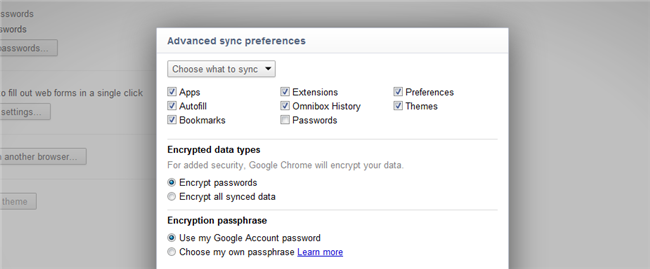Firefox Sync lar deg få tilgang til dine åpne faner,bokmerker, historie, passord og preferanser overalt, enten du bruker en bærbar PC, stasjonær eller smarttelefon. Firefox Sync fungerer også som en sikkerhetskopi for nettleserdataene dine.
Firefox Syncs lokale kryptering holder synkroniserte data private, men kompliserer installasjonsprosessen. Å konfigurere synkronisering er ikke bare et spørsmål om å logge på med det samme passordet overalt.
Aktiver synkronisering
Start med å velge “Sett opp synkronisering”I Firefox-menyen. Du kan også åpne Firefox-vinduet Alternativer, klikke over til synkroniseringsruten og klikke på “Konfigurer Firefox Sync”Lenke.

Hvis du er en ny bruker, må du opprette en Firefox-synkroniseringskonto.

Et interessant alternativ du finner her er servervalg-boksen - organisasjoner kan sette opp sine egne Firefox Sync-servere i stedet for å bruke Mozillas.
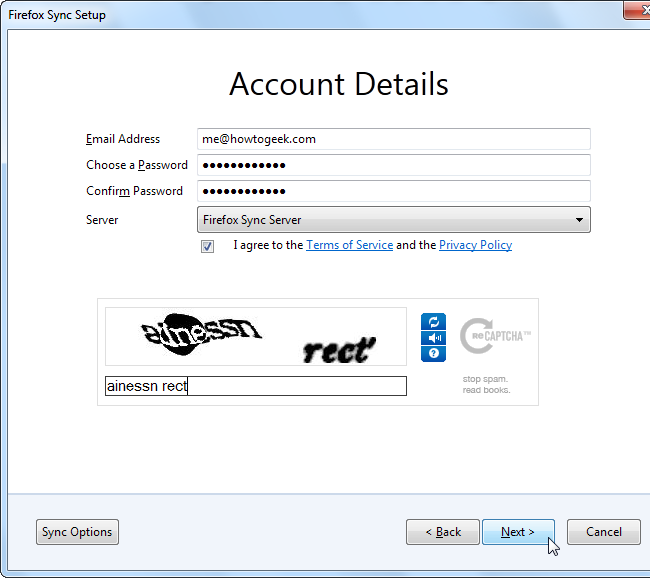
Firefox vil kryptere nettleserdataene dine og lagre dem på Firefox Sync-serverne. Ingen kan se på dataene dine uten å kjenne nøkkelen din.

Synkroniseringsalternativer
Tilpass datatypene Firefox synkroniserer ved å klikke på Synkroniseringsalternativer -knappen mens du konfigurerer Synkronisering, eller åpner Firefoxs alternativvindu og klikker over til Synkroniser-ruten. Herfra kan du også angi et navn som skal identifisere datamaskinen din.

Legge til en enhet
Legg til en annen enhet ved å velge “Sett opp synkronisering ” i Firefox-menyen og klikke “Jeg har en konto. ”Du ser en kode.
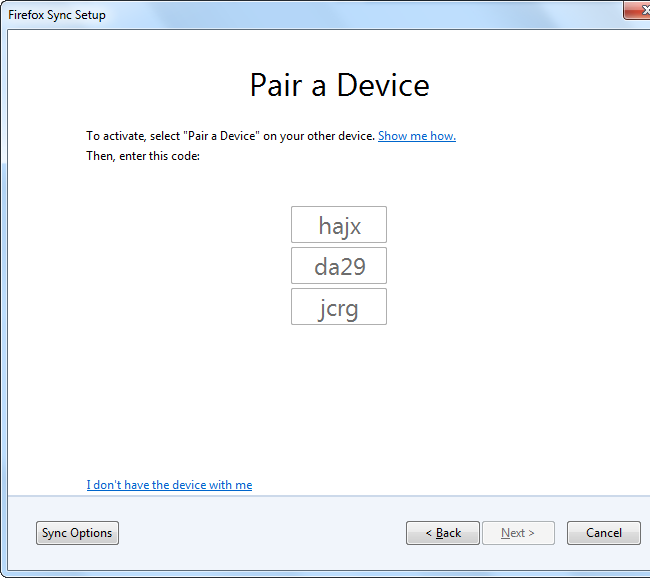
Gå tilbake til den første enheten din, åpne Firefox-alternativets vindu, klikk over til synkroniseringsruten og velg "Passer en enhet.”
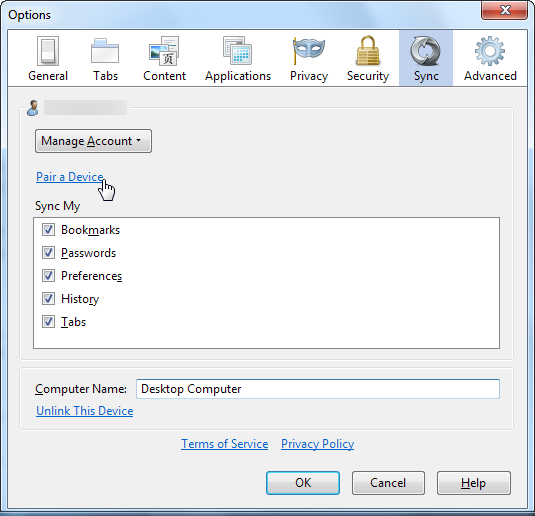
Du blir bedt om å oppgi koden fra den andre enheten.

Når du har det, vil de to enhetene være sammenkoblet.

Firefox på smarttelefonen din
Bruk Firefox Mobile for Android eller Firefox Home for iPhone for å få tilgang til bokmerkene dine, åpne faner og andre synkroniserte data mens du er på farten.

Trykk på “Passer en enhet”-Koblingen på startskjermen og skriv inn koden den gir en av de sammenkoblede datamaskinene dine.

Når den er parret, kan du trykke på "Faner fra andre datamaskiner”Alternativet for å se åpne faner, bokmerker og historieoppføringer.

Synkroniseringsnøkkel
Firefox Sync krypterer dataene dine med en lokal nøkkel,som er lagret på enhetene dine og ikke lastes opp til Firefox Sync sine servere. Hvis du mister nøkkelen på alle enheter - for eksempel ved å formatere alle sammenkoblede enheter samtidig - har du ikke tilgang til de lagrede dataene dine uten gjenopprettingsnøkkelen. Du må klikke på “Jeg har ikke enheten med meg”-Koblingen etter å ha klikket“Jeg har en konto”I installasjonsprosessen. Hvis du mister nøkkelen, må du tilbakestille dataene dine og miste alle dataene som er lagret på serveren.

For å gjøre dette, vil du åpne alternativvinduet, klikke over til synkroniseringsruten og klikke på Administrer konto og velg “Gjenopprettingsnøkkelen min”Alternativet.

Lagre gjenopprettingsnøkkelen på et trygt sted, eller skriv den ut for å oppbevare den.

Feilsøking av synkronisering
Hvis du får problemer med synkronisering, kan du bruke alternativet Nullstill synkronisering i menyen Administrer konto.

Bruk alternativene her for å erstatte dataene på serveren med data fra spesifikke datamaskiner. Du kan også endre gjenopprettingsnøkkelen fra skjermbildet Min utvinning for å slette data som er lagret på serveren.

Nå er du klar til å dra - du har Firefoxdata med deg overalt. Du trenger ikke å gjenskape de samme bokmerkene på alle datamaskinene dine eller slite med å huske hvilke nettsider du leste på den andre datamaskinen din.